- Autor Jason Gerald [email protected].
- Public 2023-12-16 11:37.
- Naposledy zmenené 2025-01-23 12:44.
Tento wikiHow vás naučí, ako nájsť verziu TLS nakonfigurovanú na webovom serveri. Môžete sa tiež dozvedieť, ako nájsť verziu TLS podporovanú vašim prehliadačom.
Krok
Metóda 1 z 2: Kontrola verzie TLS webovej stránky
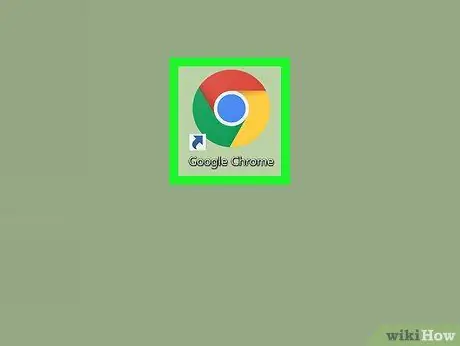
Krok 1. V počítači, telefóne alebo tablete otvorte webový prehliadač
Tento test môžete vykonať v ľubovoľnom prehliadači vrátane prehliadača Chrome, Safari alebo Firefox.
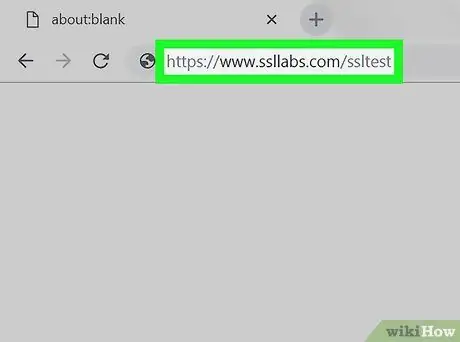
Krok 2. Navštívte
Táto bezplatná stránka môže vyhľadávať verziu TLS na akejkoľvek webovej stránke na internete.
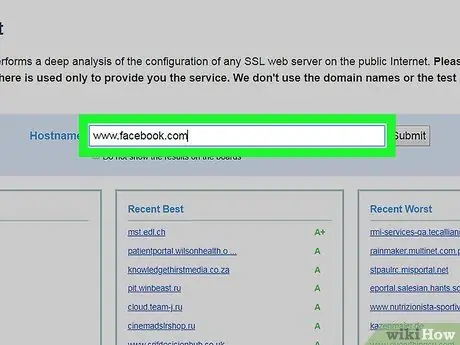
Krok 3. Zadajte doménu alebo IP adresu webovej stránky
Zadajte adresu do poľa Názov hostiteľa v hornej časti stránky.
Ak nechcete, aby sa vaša doména alebo adresa IP zobrazovala v zozname nedávneho vyhľadávania SSL Labs, začiarknite políčko vedľa položky Nezobrazovať výsledky na nástenkách
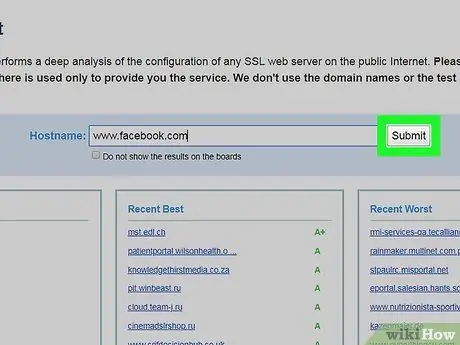
Krok 4. Kliknite alebo klepnite na Odoslať
Test sa uskutoční na vybranej webovej stránke. Po dokončení testu sa vám zobrazí súhrnná správa ukazujúca úroveň zabezpečenia webovej stránky.
Test zvyčajne trvá 3 minúty
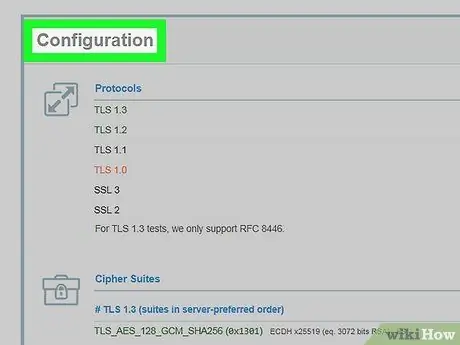
Krok 5. Prejdite na stránku do sekcie Konfigurácia
Tento segment patrí do sekcie Certifikát.
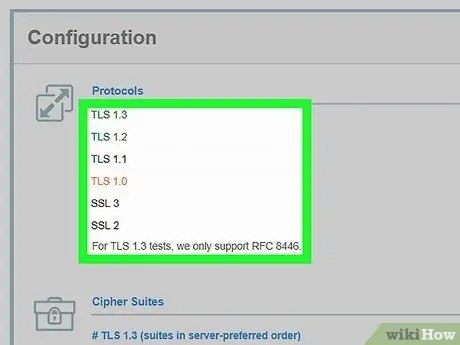
Krok 6. V sekcii Protokoly vyhľadajte všetky verzie TLS označené Áno
Všetky verzie TLS (či už sú podporované alebo nie) sú zobrazené v hornej časti segmentu Konfigurácia. Všetky verzie s označením Áno sú už na webe nakonfigurované.
Metóda 2 z 2: Kontrola podpory verzie TLS vo webovom prehliadači
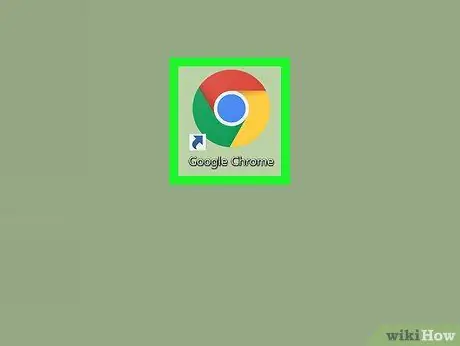
Krok 1. V počítači, telefóne alebo tablete otvorte webový prehliadač
Tento test môžete vykonať v ľubovoľnom prehliadači vrátane prehliadača Chrome, Safari alebo Firefox.
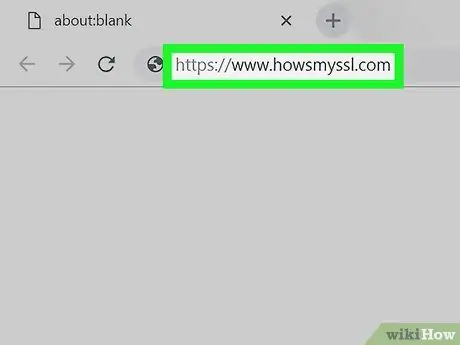
Krok 2. Navštívte
Tento nástroj automaticky skontroluje prehliadač a zobrazí súhrn výsledkov kontroly.
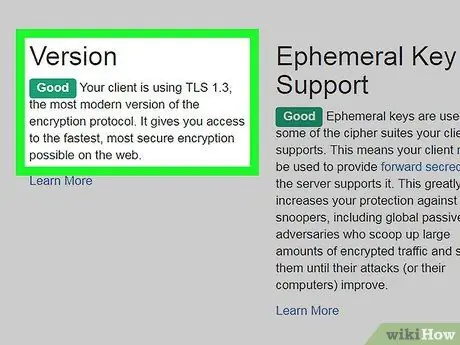
Krok 3. Vyhľadajte číslo verzie pod nadpisom Verzia
Ak používate telefón alebo tablet s malou obrazovkou, možno bude potrebné segment trochu posunúť.






